Jak chronić obrazy witryny przed kopiowaniem
Opublikowany: 2023-01-10Czy jesteś zmęczony kradzieżą twoich zdjęć? Szukasz sposobu na zabezpieczenie swoich zdjęć? Każdego dnia wiele obrazów jest kradzionych i wykorzystywanych bez zgody właściciela.
Istnieje wiele sposobów nielegalnego pobierania obrazu ze stron internetowych i nie potrzebujesz wiedzy na temat kodowania. Musisz więc maksymalnie utrudnić kradzież zdjęć i treści.
Fotografowie, którzy zarabiają na życie sprzedając swoje zdjęcia online, oraz blogerzy, którzy muszą zadbać o to, aby ich zdjęcia wyróżniały się w Internecie, muszą chronić swoje zdjęcia, aby zarabiać pieniądze.
W tym artykule opowiem o powodach zabezpieczania zdjęć, ochronie zdjęć przed kopiowaniem, dodawaniu znaków wodnych do zdjęć, usuwaniu skradzionych zdjęć i nie tylko.
Dlaczego należy obawiać się kradzieży obrazu?
Dla wielu profesjonalnych fotografów lub tych, którzy utrzymują się wyłącznie z fotografii, kradzież zdjęć skutkuje stratami finansowymi.
Wiele wysoce autorytatywnych witryn internetowych płaci za obrazy, ikony i grafikę, których używają w swoich treściach. Innymi słowy, mają prawo do korzystania z utworu, jeśli za niego zapłacili.
Jednak niektóre osoby mogą przejąć Twoją pracę i twierdzić, że jest ona ich własnością w trakcie naszej rozmowy. W ten sposób okradają zarówno twoje dochody, jak i kredyt.
Jeśli prowadzisz poważny biznes, powinieneś używać tylko zakupionych zdjęć i nie próbować ich kopiować i wykorzystywać w swoich treściach bez płacenia za nie. Jeśli zostaniesz pozwany, twoja reputacja poważnie ucierpi. Twoja witryna może nawet zostać zablokowana lub usunięta z wyników wyszukiwania Google.
Sposób pobierania zdjęcia ze strony internetowej może się różnić w zależności od przeglądarki. Niektóre przeglądarki umożliwiają pobieranie zdjęć poprzez kliknięcie ich prawym przyciskiem myszy. Dlatego należy chronić swoje zdjęcia przed kradzieżą.
Jak chronić zdjęcia przed kopiowaniem i kradzieżą obrazu [10 metod]
Tak bardzo, jak chronisz swoje zdjęcia, złodzieje znajdują sposób, aby je ukraść, więc w tym artykule starałem się opisać wszystkie sposoby, w jakie ci kreatywni złodzieje próbują ukraść twoje zdjęcia.
Wyjaśnię dziesięć różnych metod, których możesz użyć, aby zapobiec kradzieży obrazu na swojej stronie WordPress. Wybierz te, które odpowiadają Twoim potrzebom, aby zapewnić ochronę zdjęć.
Metoda 1: Wyłącz kliknięcie prawym przyciskiem myszy i przeciągnij obrazy w WordPress
Używanie kliknięcia prawym przyciskiem myszy oraz przeciągania i upuszczania to najczęstszy sposób pobierania obrazu. Musisz więc upewnić się, że nic nie może włączyć prawego kliknięcia.
Podczas moich poszukiwań, aby znaleźć najlepszą wtyczkę do wyłączania prawego kliknięcia, znalazłem WPShield Content Protector, który moim zdaniem zapewnia najlepszą ochronę WordPressa po kliknięciu prawym przyciskiem myszy i jest najlepszą wtyczką do ochrony treści WordPress.
Należy jednak zauważyć, że trwałe wyłączenie menu prawego przycisku myszy może zmniejszyć doświadczenie użytkownika (UX). Który WPShield Content Protector zapewnia dodatkową opcję, która ogranicza menu prawego przycisku myszy zamiast go wyłączać.
Użytkownicy nie mogą pobierać obrazów, kopiować treści ani nawet uzyskiwać dostępu do kodu źródłowego w ograniczonym menu wyświetlanym po kliknięciu prawym przyciskiem myszy. Wyjaśnię również, jak ograniczyć menu prawego przycisku myszy w tym artykule.
Aby wyłączyć klikanie prawym przyciskiem myszy na obrazach, wykonaj następujące kroki:
Krok 1: Pobierz WPShield Content Protector podłącz.
Krok 2: Zainstaluj wtyczkę z Wtyczki → Dodaj nową na pulpicie nawigacyjnym WordPress.
Krok 3: Przejdź do WP Shield → Ustawienia .
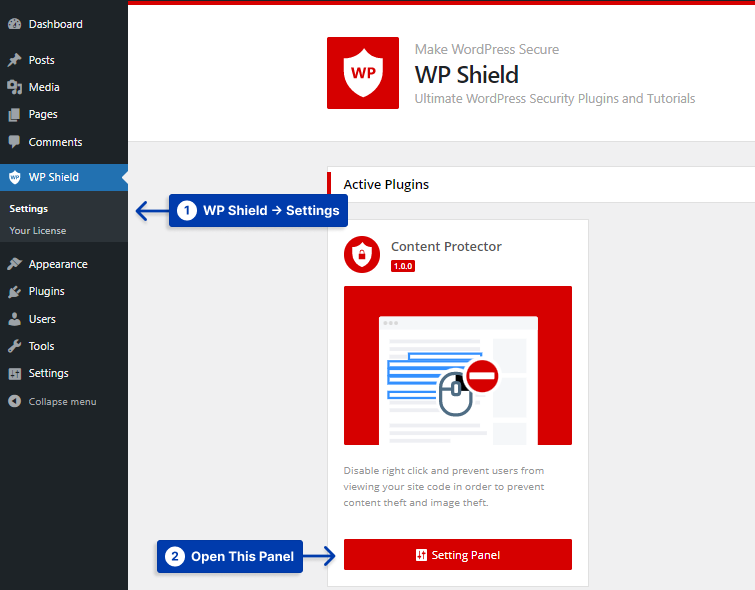
Krok 4: Otwórz program Image Protector i włącz opcję Images Theft Protector .
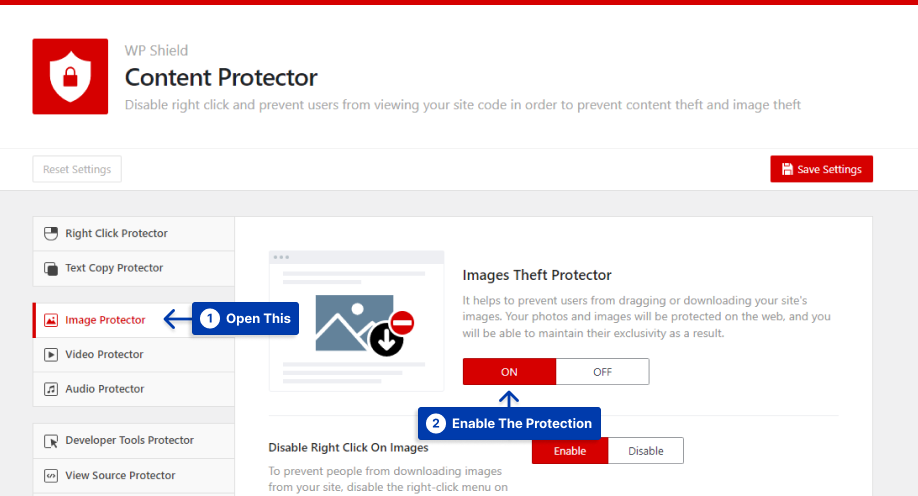
Krok 5: Włącz opcję Wyłącz kliknięcie prawym przyciskiem myszy na obrazy .
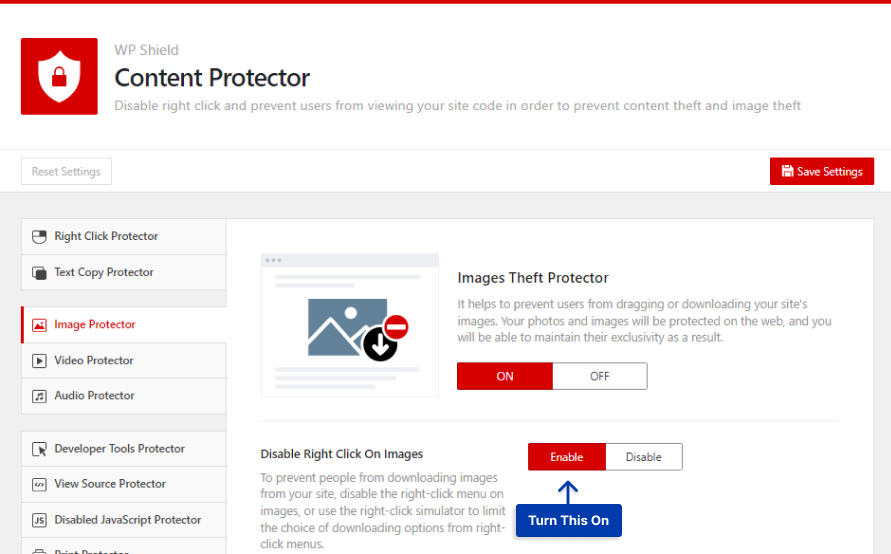
Jeśli włączysz tę opcję, kliknięcie prawym przyciskiem myszy zostanie wyłączone na obrazach w Twojej witrynie.
Jeśli chcesz wyłączyć przeciąganie i upuszczanie zdjęć, wykonaj następujące kroki.
Krok 1: Przejdź do WP Shield → Ustawienia .
Krok 2: Otwórz program Image Protector i włącz program Images Theft Protector .
Krok 5: Włącz opcję Wyłącz przeciąganie i upuszczanie obrazów .
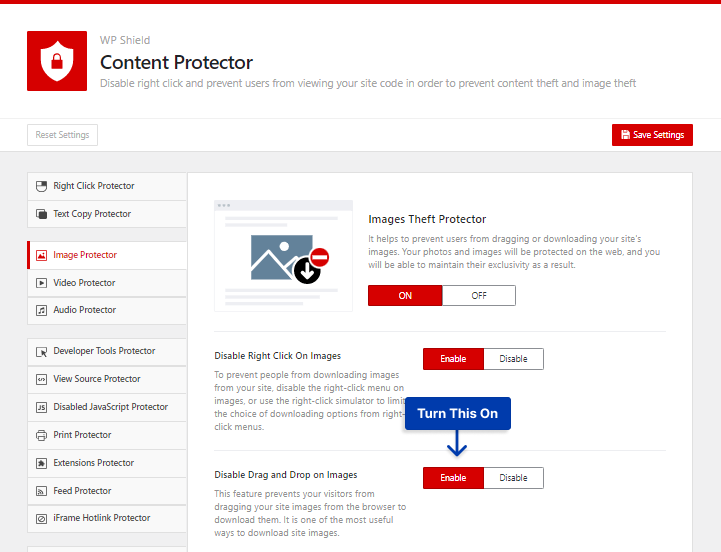
Jeśli jesteś zainteresowany ograniczeniem menu prawego przycisku myszy zamiast go wyłączać, możesz użyć WPShield Content Protector Ogranicznik menu prawego kliknięcia.
Ta opcja gwarantuje, że użytkownicy nie będą mogli klikać prawym przyciskiem myszy w celu kradzieży obrazów i tekstów, ale będą mogli używać tego kliknięcia do pracy ze stroną internetową, zwiększając komfort użytkowania (UX).
Aby ograniczyć menu prawego przycisku myszy, wykonaj następujące czynności:
Krok 1: Przejdź do WP Shield → Ustawienia .
Krok 2: Przejdź do Zabezpieczenia prawego kliknięcia i włącz Zabezpieczenie menu prawego kliknięcia .
Krok 3: Wybierz ogranicznik menu prawego przycisku myszy w protokole ochrony.
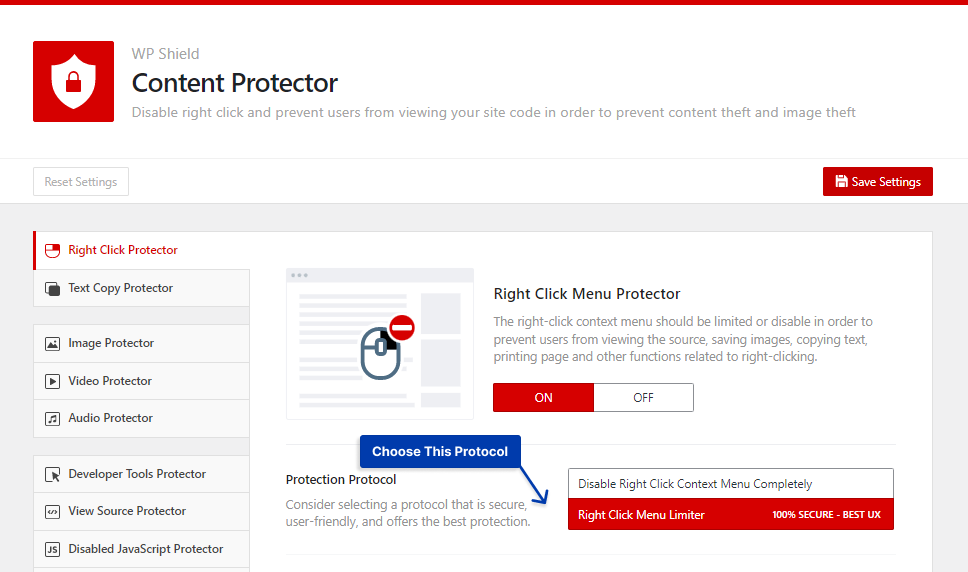
Za pomocą tej opcji można ograniczyć menu prawego przycisku myszy. Tak wygląda menu po kliknięciu prawym przyciskiem myszy:

Ważna uwaga: niektórzy złodzieje mogą próbować wyłączyć kod JavaScript, aby ponownie włączyć kliknięcie prawym przyciskiem myszy i ukraść zawartość. WPShield Content Protector oferuje również opcję Disabled JavaScript Protection, która im na to nie pozwala.
Metoda 2: Ukryj adresy URL obrazów WordPress
Jeśli ktoś znajdzie adres URL obrazu w Twojej witrynie, może uzyskać do niego dostęp, więc musisz upewnić się, że adresy URL obrazów są niedostępne do zlokalizowania dla odwiedzających. Ukrywając adres URL obrazu, możesz również chronić pliki obrazów.
Niektóre motywy WordPress dodają link do oryginalnej wersji obrazów lub mają lightbox, który otwiera obraz w pełnym rozmiarze.
WPShield Content Protector może upewnić się, że link wokół tagów obrazu, aby wyświetlić pełnowymiarową wersję obrazu, nie jest dostępny, aby chronić obrazy przed kradzieżą.
Jeśli chcesz usunąć wszystkie linki otaczające obrazy, wykonaj następujące kroki.
Krok 1: Przejdź do WP Shield → Ustawienia .
Krok 2: Otwórz Ochronę obrazów i włącz Ochronę przed kradzieżą obrazów .
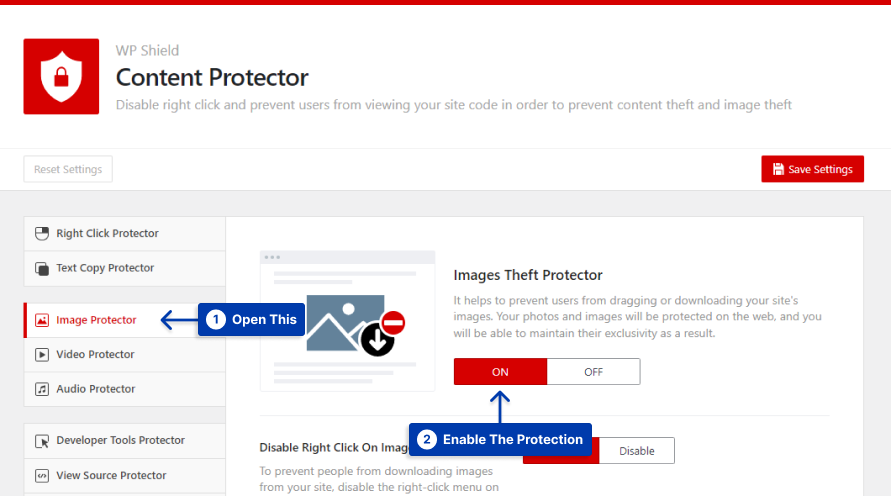
Krok 3: Włącz opcję Usuń link kotwicy wokół obrazów .
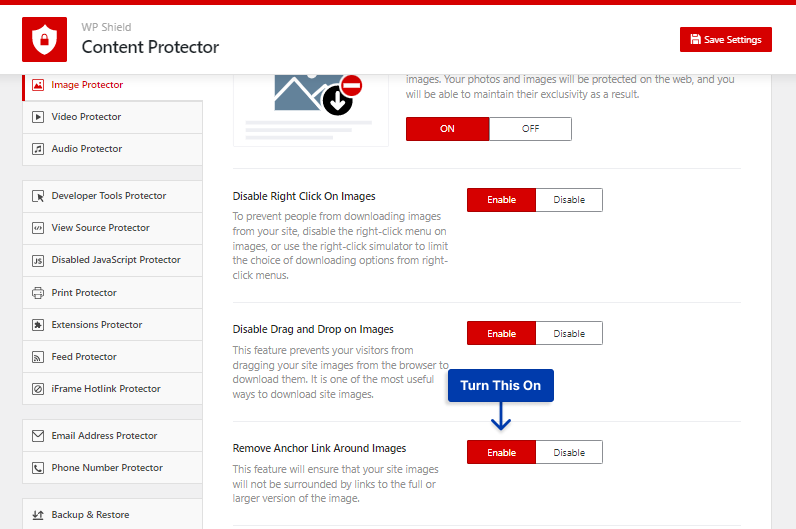
Ta opcja ukrywa wszystkie łącza wokół znaczników obrazu.
Metoda 3: Wyłącz Hotlinkowanie obrazów w WordPress
Niektórzy odwiedzający witrynę mogą użyć linku do zdjęcia, aby załadować zdjęcia. Nie tylko wykorzystują twoją pracę bez twojej zgody, ale także uzyskują dochód i kredyt, korzystając z zasobów hosta WordPress.
Używanie łącza do ładowania obrazu nazywa się hotlinkowaniem.
WPShield Content Protector zapewnia, że hotlinkowanie jest wyłączone na obrazie Twojej witryny, a nawet w plikach wideo i audio.
Aby wyłączyć hotlinkowanie obrazów, wykonaj następujące czynności:
Krok 1: Przejdź do WP Shield → Ustawienia .
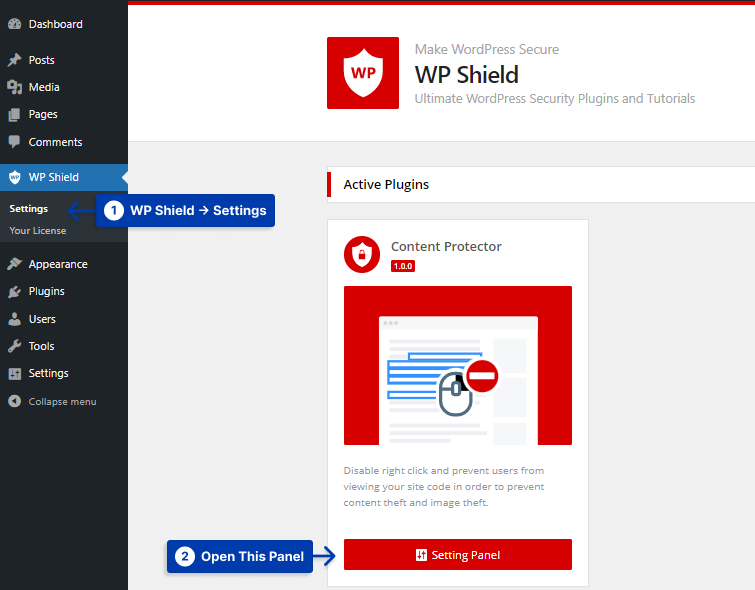
Krok 2: Otwórz program Image Protector i włącz opcję Images Theft Protector .
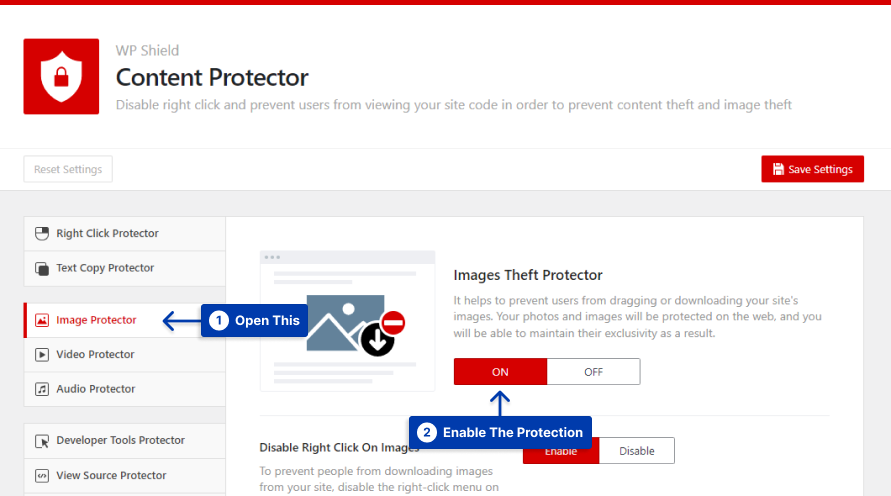
Krok 3: Włącz opcję Hotlink Protection for Images .
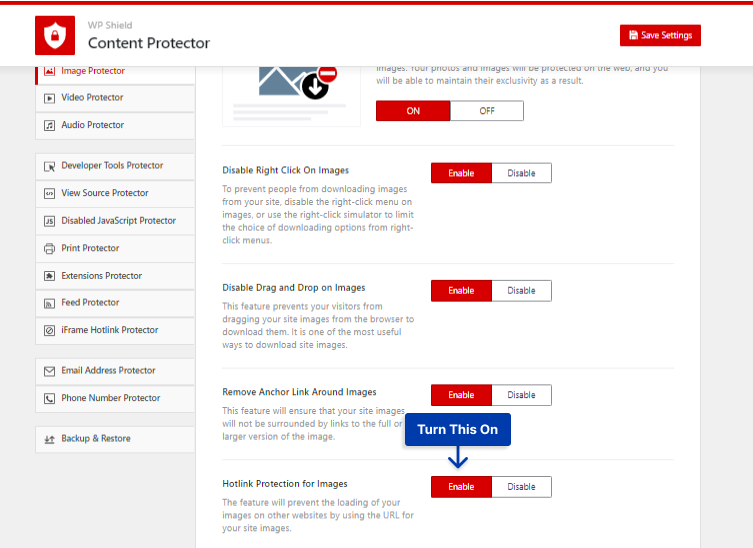
Gdy ta opcja jest włączona, nawet jeśli znajdą link do Twojego zdjęcia, nie będą mogli bezpośrednio użyć go do załadowania obrazu na swojej stronie internetowej.
Metoda 4: Dodaj znak wodny do obrazów swojej witryny
Możesz uniemożliwić komukolwiek korzystanie z Twoich zdjęć, dodając logo lub nazwę swojej witryny do znaku wodnego.
Nawet jeśli ktoś ukradnie Twoje zdjęcia, nadal otrzymasz uznanie za swoją pracę, a to rozpowszechni Twoją markę.
Mimo że aplikacje Photoshop mogą usuwać znak wodny ze zdjęć, zdecydowanie obniża to jakość obrazu i nie będzie przypominać oryginału.
Uwaga: wybrałem najlepsze wtyczki WordPress do znakowania wodnego, które mogą dodawać znaki wodne do twoich zdjęć i generować kopie zapasowe twoich oryginalnych obrazów. Możesz nawet wybrać miejsce, w którym chcesz umieścić znak wodny.
Metoda 5: Wyłącz przycisk drukowania w przeglądarce
Kiedy publikujesz swoje obrazy na swojej stronie internetowej, są one bardzo podatne na ataki, a złodzieje mogą po prostu przechwycić ekran lub wydrukować je za pomocą przycisku Print Screen.
Przycisk Print Screen to fizyczny przycisk na twoim komputerze, więc wyłączenie go jest trudne, ponieważ działa na poziomie systemu operacyjnego, a wtyczki i kody działają na poziomie twojej witryny.
Jednak WPShield Content Protector znalazł sposób na wyłączenie funkcji drukowania. Dzięki tej opcji możesz wyłączyć zarówno przycisk drukowania ekranu, jak i przycisk drukowania przeglądarki.
WPShield Content Protector zapewnia różne poziomy bezpieczeństwa w celu ochrony przycisku drukowania, które omawiamy w tym artykule.
Pierwszy poziom ochrony wyłącza tylko klawisz skrótu PrtScn, co nie jest najbezpieczniejszą metodą.

Aby wyłączyć klawisz skrótu przycisku drukowania, wykonaj następujące kroki:
Krok 1: Przejdź do WP Shield → Ustawienia .
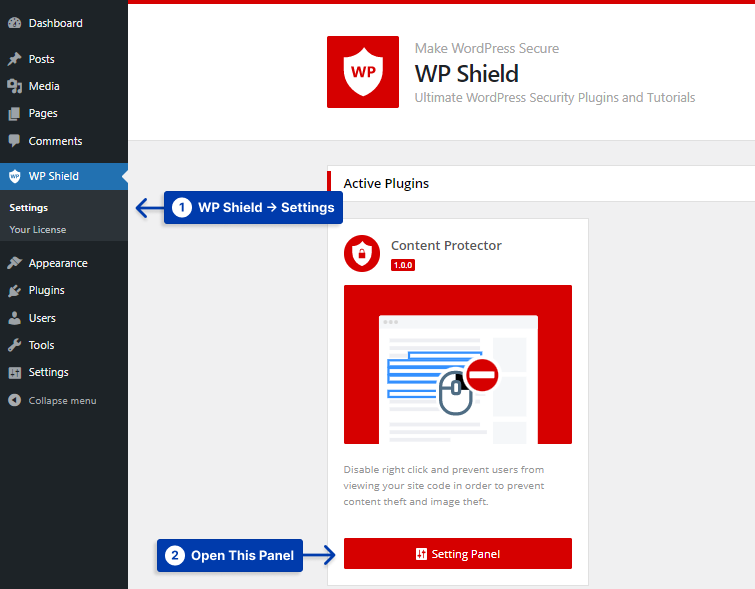
Krok 2: Otwórz Print Protector i włącz Print Protector .
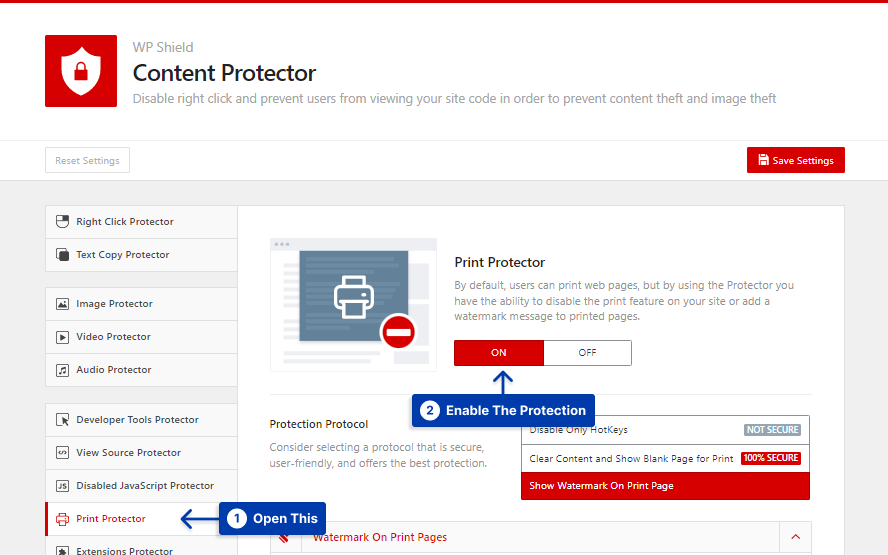
Krok 3: Wybierz opcję Wyłącz tylko skróty klawiszowe z protokołu ochrony.
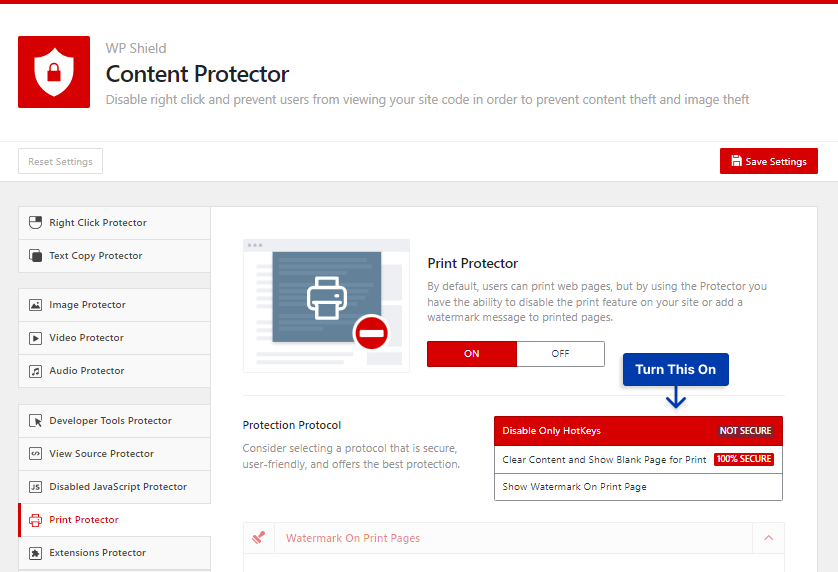
Ta opcja wyłącza zarówno przycisk Print Screen, jak i przycisk drukowania strony w przeglądarce.
Jeśli chcesz mieć wyższy poziom bezpieczeństwa w swojej witrynie, bezpieczniejszą metodą jest pozostawienie pustej strony na wydruku.
Aby wyczyścić zawartość, gdy przycisk drukowania jest wciśnięty, wykonaj następujące czynności:
Krok 1: Przejdź do WP Shield → Ustawienia .
Krok 2: Otwórz Print Protector i włącz Print Protector .
Krok 3: Wybierz opcję Wyczyść zawartość i Pokaż pustą stronę do drukowania jako protokół ochrony.
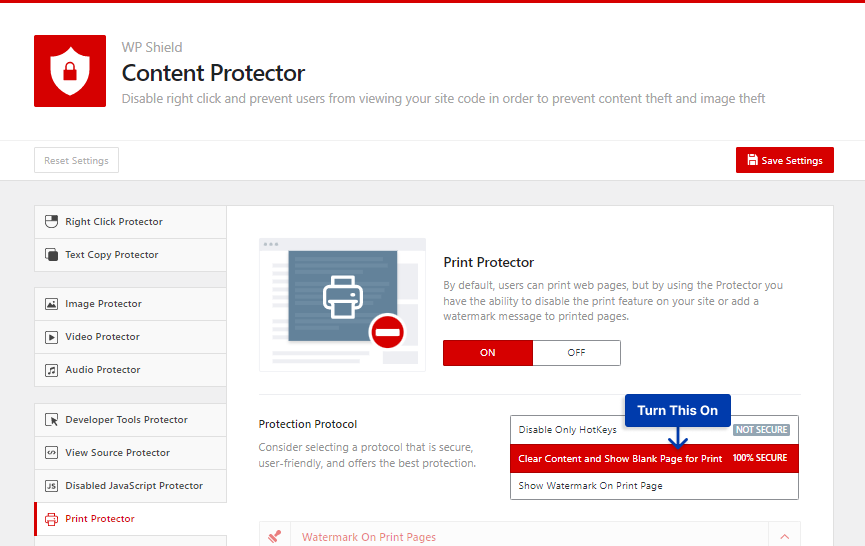
Jeśli ktoś naciśnie przycisk drukowania, zamiast wydrukowanej strony pojawi się pusta strona, chroniąc Twoje teksty i obrazy.
WPShield Content Protector oferuje również opcję dodania znaku wodnego na drukowanej stronie, dzięki czemu jest ona w pełni bezpieczna.
Aby osadzić znak wodny na drukowanej stronie, wykonaj następujące czynności:
Krok 1: Przejdź do WP Shield → Ustawienia .
Krok 2: Otwórz Print Protector i włącz Print Protector .
Krok 3: Wybierz opcję Pokaż znak wodny na stronie drukowania z Protokołu ochrony.
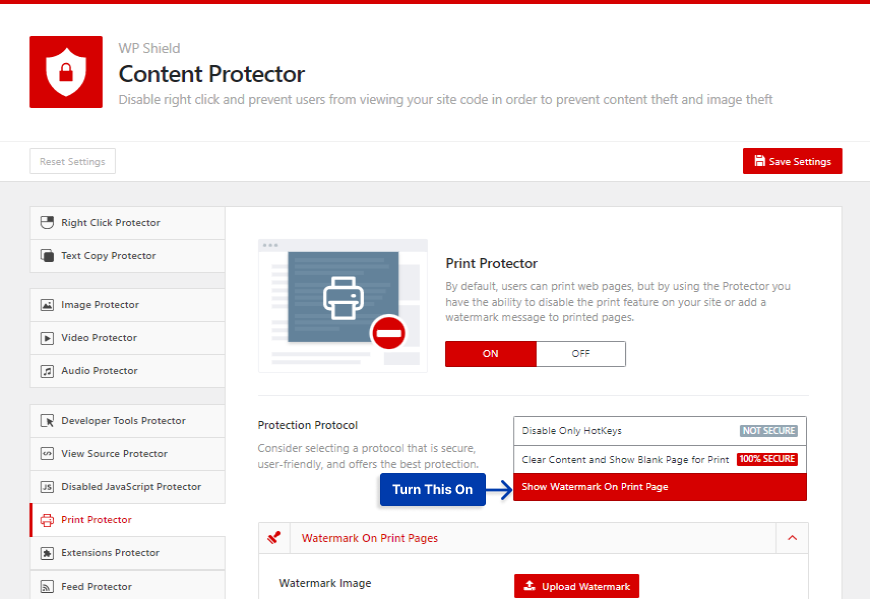
Krok 4: Wybierz obraz w obrazie znaku wodnego .
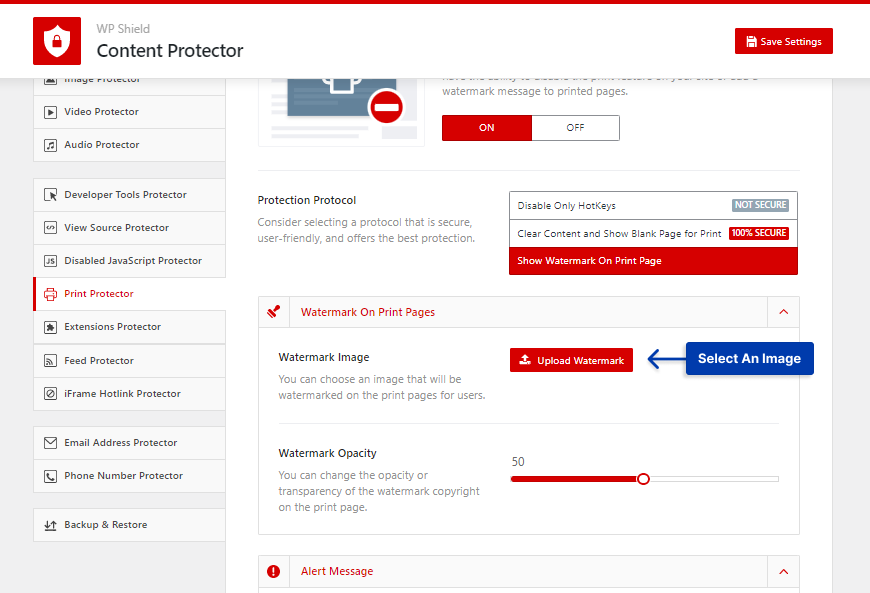
Krok 5: Wprowadź liczbę przezroczystości obrazu w polu Nieprzezroczystość znaku wodnego .
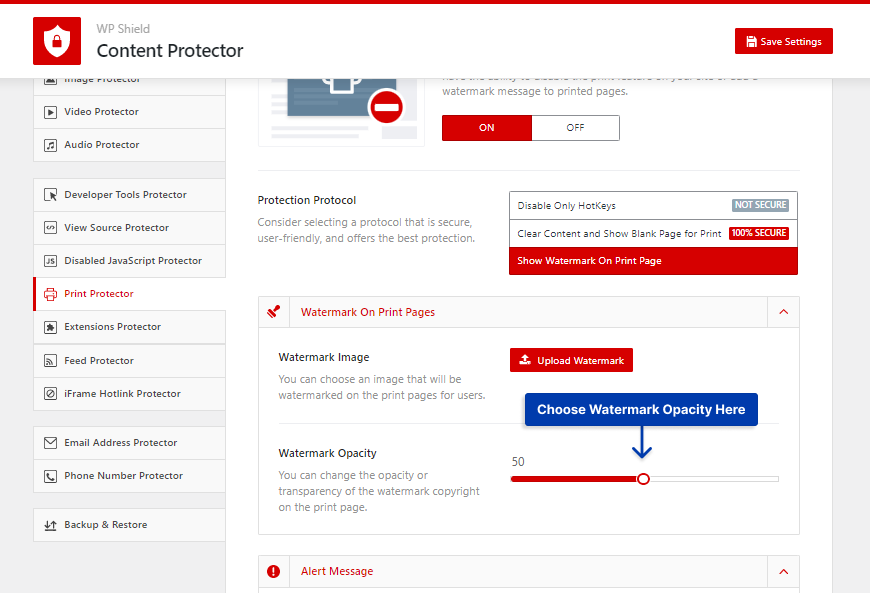
Gdy ta opcja jest włączona, po naciśnięciu przycisku drukowania na stronie pojawi się pełnowymiarowy wzór obrazu znaku wodnego, dzięki czemu obrazy i teksty będą w pełni bezpieczne.
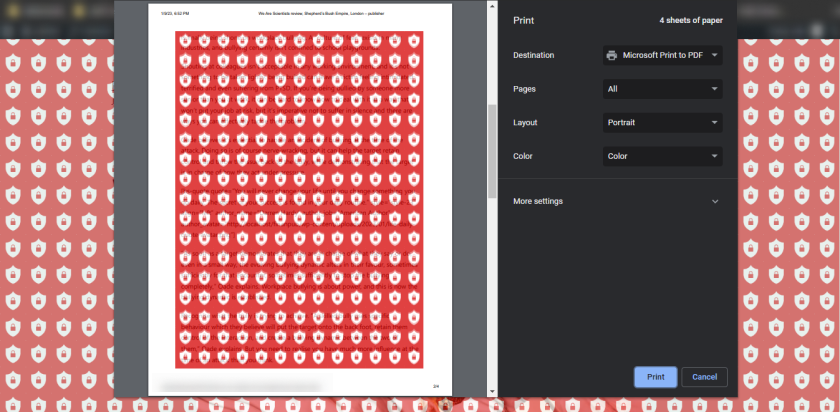
Metoda 6: Dodaj informację o prawach autorskich do obrazów
Powinieneś umieścić informację o prawach autorskich na swojej stronie za każdym razem, gdy publikujesz zdjęcie.
Informacja o prawach autorskich poinformuje ich, że jeśli w jakiś sposób pobiorą obraz i wykorzystają go w innym miejscu, mogą zostać podjęte przeciwko nim surowe kroki prawne.
Od razu dowiedzą się, że ten obraz jest własnością prywatną i nie można go pobrać ani używać bez zgody właściciela witryny.
Informacja o prawach autorskich powinna zawierać następujące informacje:
- Użyj symbolu praw autorskich () lub słowa „prawa autorskie”, aby wskazać swoją własność.
- Uwzględnij ostatni rok.
- Należy umieścić oświadczenie „Wszelkie prawa zastrzeżone”.
- Podaj nazwę swojej firmy lub autora.
- Zakres dat (lata) utworzenia – opcjonalny.
- Podaj adres strony internetowej lub stronę kontaktową – Opcjonalne.
Dodanie informacji o prawach autorskich ma swoje wady i zalety. Łatwo go dodać, a użytkownicy zostaną ostrzeżeni tym znakiem ostrzegawczym. Może to uniemożliwić złodziejom kradzież z obawy przed działaniami prawnymi, a oni nie mogą twierdzić, że użycie zdjęcia było uczciwym błędem.
Jednak pomimo pojawienia się informacji o prawach autorskich, niektórzy użytkownicy mogą wykorzystywać Twoje obrazy. Gdyby tak było, informacja o prawach autorskich nie pojawiłaby się wraz z obrazem, ponieważ nie jest osadzona w obrazie.
Metoda 7: Dodaj metadane do zdjęć
EXIF, czyli wymienny plik obrazu, przechowuje wszystkie informacje o obrazie, takie jak jego ogniskowa, obiektyw, typ aparatu itp. Profesjonalne aparaty cyfrowe przechowują tego typu szczegóły.
Możesz łatwo uzyskiwać dostęp do obrazów i edytować je za pomocą narzędzia Image Editor. Możesz również dodać kilka istotnych informacji o obrazie, takich jak link do strony internetowej, informacje o prawach autorskich itp., co pomoże je zabezpieczyć.
Wiedzą o tym tylko profesjonaliści i użytkownicy zajmujący się fotografią jako hobby; nie jest powszechnie znany i praktykowany, a może chronić Twoje obrazy.
Bardzo ważne jest, aby umieścić metadane chronione prawem autorskim we własnych zdjęciach, w tym datę i nazwisko właściciela, podczas wyświetlania ich na swojej stronie internetowej.
- Metadane EXIF: Aby chronić zdjęcia cyfrowe, przed zrobieniem zdjęcia upewnij się, że aparat ma wszystkie niezbędne metadane, takie jak data wykonania i imię i nazwisko właściciela.
- Metadane IPTC: Metadane można dodawać w postprodukcji za pomocą wybranego programu do projektowania.
- Taguj metadane: Dodaj metadane jako tagi do swojego obrazu. Możesz dodać metadane do swoich zdjęć z komputera, wprowadzając dane dotyczące praw autorskich w menu Właściwości. Na komputerze Mac możesz wprowadzić dane w menu Informacje.
- Ręczne wstawianie WordPress: Możesz ręcznie wprowadzić metadane praw autorskich do wszystkich swoich zdjęć za każdym razem, gdy przesyłasz je do WordPress.
- Automatyczne wstawianie WordPress: Wtyczki, takie jak Asystent biblioteki multimediów, mogą pomóc w pobieraniu metadanych IPTC i EXIF oraz edycji zbiorczej.
Metoda 8: Dodaj plakietkę DMCA do swojej witryny
Ustawa DMCA oferuje bezpłatną ochronę Twojej witryny, w tym usługę usunięcia treści. Jeśli odkryjesz, że ktoś używa Twoich zdjęć lub innych treści bez pozwolenia, ustawa DMCA zagrozi podjęciem kroków prawnych w Twoim imieniu, co zwykle odstrasza osoby naruszające prawo do usunięcia treści.
Możesz odstraszyć złodziei seryjnych obrazów, umieszczając plakietkę DMCA na swojej stronie i bezpłatnie umieszczając znak wodny na swoich obrazach.
WordPress ma również wtyczkę DMCA, która automatycznie wstawia plakietkę na wszystkich stronach Twojej witryny.
Metoda 9: Prześlij obrazy o niskiej rozdzielczości, aby chronić swoje zdjęcia
Zdjęcia o niskiej rozdzielczości to świetne rozwiązanie zapobiegające kopiowaniu zdjęć, ponieważ zdjęć o niskiej rozdzielczości nie można drukować ani udostępniać.
Dodatkowo możesz je szybko przesyłać i przyspieszyć swoją witrynę dzięki ich niskiej rozdzielczości, pomimo ich niewielkich rozmiarów, ale musisz pamiętać, że obrazy Twojej witryny będą wyglądać źle na ekranach obsługujących Retina.
Sugeruję sprawdzenie metod 1 i 2 oraz ochronę obrazów witryny i przesyłanie obrazów w wysokiej rozdzielczości na witrynę.
Metoda 10: Informacja o prawach autorskich w stopce
Czasami pomocne mogą być informacje o prawach autorskich w stopce. Zapewniają one również upoważnienie prawne do podjęcia działań prawnych.
Możesz przejść do pliku footer.php motywu i dodać ten wiersz: „Prawa autorskie 2023. [Nazwa Twojej firmy i licencja]”.
Prawie wszystkie motywy WordPress zapewniają nawet tę opcję i możesz dodać informację o prawach autorskich. Jeśli nie masz pewności, w jaki sposób powinieneś skontaktować się z zespołem pomocy technicznej, aby znaleźć tę opcję.
Jak wykryć, że Twoje obrazy zostały skradzione lub skopiowane?
Nie zawsze możesz powstrzymać ludzi przed kradzieżą Twoich zdjęć, ale możesz ich przekonać, aby nie używali ich na swojej stronie internetowej, jeśli ładnie o to poprosisz.
Niektórzy użytkownicy mogą nie wiedzieć, że robienie zdjęć znalezionych w Internecie jest nielegalne i chętnie spełnią Twoją prośbę.
Możesz użyć narzędzia wyszukiwania wstecznego obrazu, aby ustalić, czy obraz został skradziony. Wiele szeroko używanych narzędzi, w tym Obrazy Google i Bing, działa dobrze, ale zalecamy Obrazy Google.
Dzięki rozbudowanej bazie danych i botom, które przeszukują i indeksują większość aktualnie dostępnych stron internetowych, Google ułatwi użytkownikowi wyszukiwanie.
Aby odwrócić wyszukiwanie zdjęć w obrazie Google, wykonaj następujące kroki.
Krok 1: Przejdź do obrazów Google.
Krok 2: Kliknij ikonę aparatu, aby wyszukać obraz.
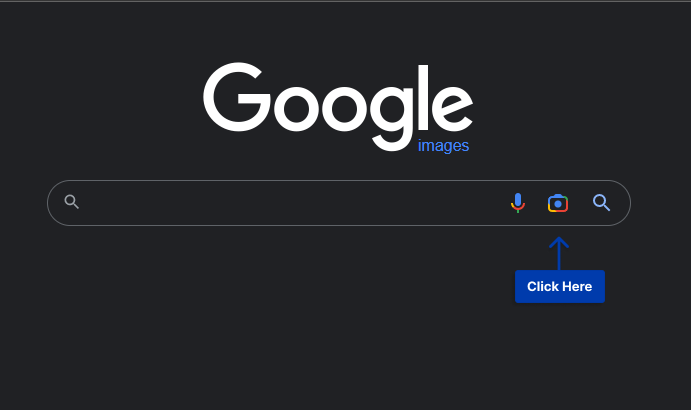
Krok 3: Prześlij plik obrazu lub wyszukaj go za pomocą łącza.
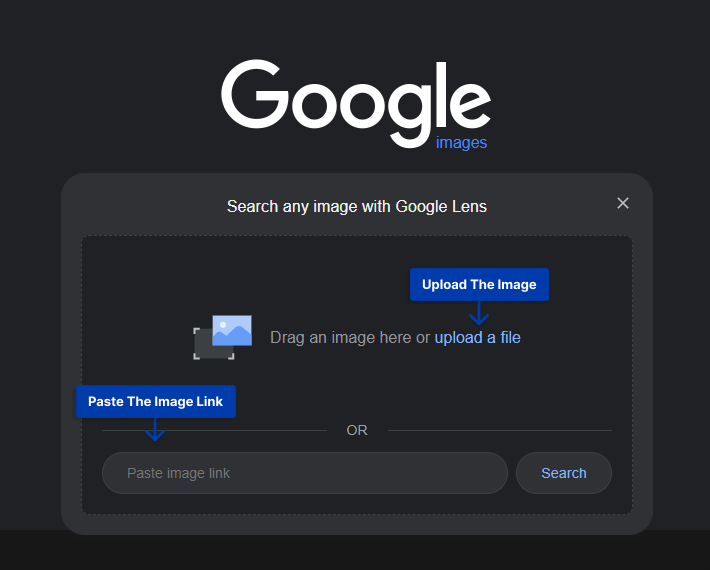
Krok 4: Po wyszukaniu obrazu wynik pokaże strony internetowe wykorzystujące Twoje zdjęcie.
Po znalezieniu witryn internetowych za pomocą Twoich zdjęć możesz podjąć działania, które uznasz za stosowne. Wyjaśnię więcej o tym, jak i kiedy podjąć działania.
Jak podjąć działania przeciwko sprawcy naruszenia?
Jeśli znalazłeś skradziony obraz ze swojej witryny, wykonaj kilka czynności:
Przeanalizuj obraz: użyj narzędzia do sprawdzania w przeglądarce, aby sprawdzić, czy udostępniają obraz na gorąco. Oznacza to, że używają linku do Twojej witryny, aby załadować zdjęcie na swojej stronie internetowej, która korzysta z zasobów Twojego hosta.
Jeśli obraz pochodzi z Twojej witryny, sprawdź, czy przypisują Ci link zwrotny. Jeśli dają ci link zwrotny, możesz go zostawić, ponieważ jest to dobre dla SEO Twojej witryny.
Jeśli nie dali ci linku zwrotnego, możesz uprzejmie poprosić ich, aby ci go dostarczyli; jeśli tak, otrzymasz bezpłatny link zwrotny. Pamiętaj, że nie masz tego prawa w przypadku obrazów licencjonowanych i tylko obrazów, które posiadasz.
1. Wyślij uprzejmy e-mail: Możesz uprzejmie poprosić o usunięcie obrazu. W większości przypadków usuną zdjęcie.
2. Wyślij nieco bardziej agresywny e-mail: jeśli nie odpowiedzieli na Twój pierwszy e-mail, możesz użyć bardziej agresywnego tonu i poinformować ich, że podejmiesz kroki prawne, jeśli nie odpowiedzą i usuną zdjęcie.
3. Złóż wniosek o usunięcie treści na mocy ustawy DMCA: Jeśli nie odpowiedzieli lub nie usunęli obrazu, możesz wykonać ostatni krok i złożyć wniosek o usunięcie treści na podstawie ustawy DMCA. Spowoduje to usunięcie obrazu z ich strony internetowej.
Często zadawane pytania dotyczące zapobiegania kradzieży obrazu
Jeśli Twoje obrazy są chronione prawami autorskimi, możesz je łatwo zabezpieczyć za pomocą następujących metod:
1. Wyłącz prawy przycisk myszy
2. Ukryj adres URL obrazu WordPress
3. Wyłącz Hotlinkowanie
4. Umieść informację o prawach autorskich
5. Dodaj metadane (dane EXIF)
6. Zarejestruj swój obraz w DMCA
7. Używaj obrazów o niskiej rozdzielczości
8. Zarejestruj się, aby uzyskać prawa autorskie
9. Umieść znak wodny
10. Używaj podpisów cyfrowych.
Znaki wodne nie tylko pomagają chronić zdjęcia, ale także pomagają budować markę, ale mają też wady.
Mogą obniżyć jakość obrazu i sprawić, że będzie on bezużyteczny nawet do użytku osobistego. Mimo to ta sama logika chroni obraz przed kradzieżą.
Tak, kradzież zdjęć z konta na Instagramie jest tak prosta, jak zrobienie zrzutu ekranu; Dlatego radzę dodać znak wodny do zdjęcia przed opublikowaniem go na Instagramie.
Wielu profesjonalnych fotografów używa znaków wodnych do ochrony swoich zdjęć i budowania marki. Ograniczają użytkownikom możliwość korzystania z ich obrazów bez uzyskania od nich zgody.
Wniosek
W tym artykule mówiłem o ochronie obrazu, dlaczego należy zabezpieczyć swoje zdjęcia, dlaczego fotografowie powinni je chronić i jak podjąć działania w przypadku kradzieży zdjęć.
Jeśli chcesz zabezpieczyć zdjęcia na swojej stronie, skorzystaj z WPShield Content Protector , który zapewnia najwyższą ochronę w zakresie bezpieczeństwa obrazu i wyżej.
Naprawdę podobało mi się pisanie tego kawałka. Mam nadzieję, że się przyda i pomoże chronić zdjęcia. Dajcie znać w komentarzu, czy macie doświadczenie z kradzieżą zdjęć i czy znacie inny sposób zabezpieczenia zdjęć.
Śledź nasze profile społecznościowe na Facebooku i Twitterze, aby być na bieżąco z naszymi nadchodzącymi postami i aktualnościami.
